|
Possiamo cominciare
- Tavolozza
dei colori - imposta il colore di primo piano con
#fac170 e come sfondo il colore #720b04
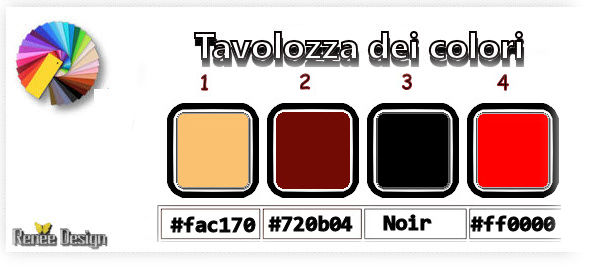
Attenzione:
la riuscita di questo lavoro dipende dai colori
utilizzati. Se cambi i colori, cerca di non utilizzare
colori troppo pallidi
1. Apri
l'immagine "Fond_En_Avant" - Con un doppio clic nella
tavolozza dei livelli, trasformala in livello Raster 1
2.
Livelli>Nuovo livello raster
3. Attiva lo
strumento Riempimento
 e
riempi il livello con il colore di primo piano e
riempi il livello con il colore di primo piano
4. Apri la
maschera "’aditascreation_mask_12’’ed
iconizzala
. Torna al tuo lavoro
. Livelli>Nuovo livello maschera>da immagine
. Scorrendo il menù della finestra che si apre, cerca e
carica la maschera appena aperta
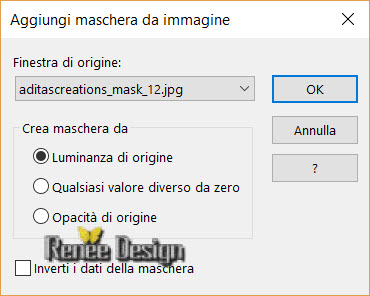
- Livelli>Unisci>Unisci gruppo
5. Effetti>Effetti immagine>Motivo
unico
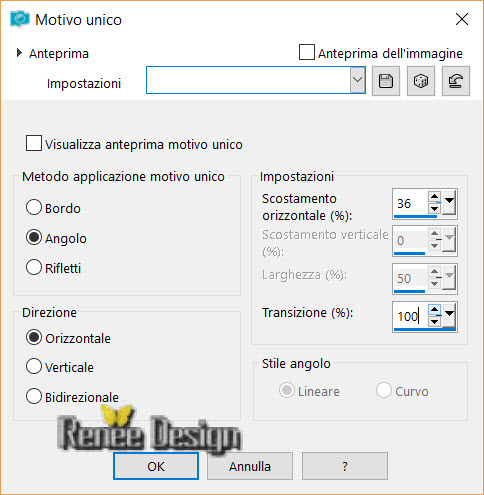
- Ripeti
questo effetto
6. Effetti>Plugin
oppure Unlimited>Tramage>Tow the Line
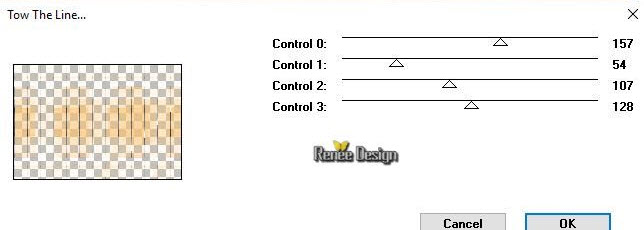
7.
Selezioni>Carica/salva selezione>Carica selezione da
disco - Cerca e carica la selezione "En_Avant_1"
CANCELLA

SELEZIONI>DESELEZIONA
TUTTO
8.
Effetti>Effetti geometrici>Prospettiva verticale
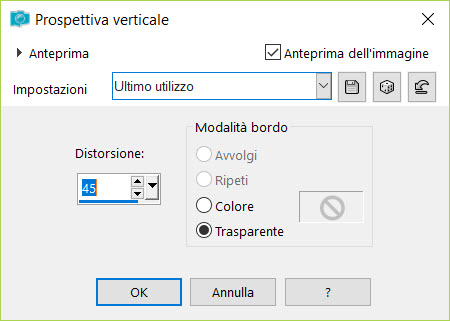
9.
Effetti>Effetti 3D>Sfalsa Ombra 6/-9/85/22
in nero
10.
Immagine>Capovolgi
11. Effetti>Plugin>MuRa's
Meister>Perspective Tilling
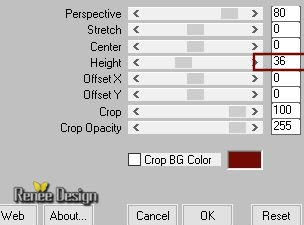
12.
Effetti>Effetti 3D>Sfalsa Ombra - settaggi in memoria
13. Apri il
tube "en_avant_toute_MUR brise.png
-
Modifica>Copia - torna al tuo lavoro ed incolla come
nuovo livello
14.
Effetti>Effetti immagine>Scostamento O = 0 e V = 151
Trasparente
15. Tavolozza
dei livelli - cambia la modalità di miscelatura di
questo livello in Sovrapponi
16.
Livelli>Nuovo livello raster
17.
Selezioni>Carica/salva selezione>Carica selezione da
disco - Cerca e carica la selezione "En_Avant_2"
- Tavolozza dei colori - imposta in
primo piano il nero
18. Attiva lo strumento Riempimento
 e
riempi la selezione con il nero e
riempi la selezione con il nero
SELEZIONI>DESELEZIONA TUTTO
19. Tavolozza dei livelli - cambia
la modalità di miscelatura di questo livello in
Sovrapponi
20. Apri il tube "en_avant_toute_texte.png"
- Modifica>Copia - torna al tuo
lavoro ed incolla come nuovo livello
- Posiziona a sinistra
- Tavolozza dei colori - imposta in
primo piano il colore n.ro 4
21. Livelli>Nuovo livello raster
22. Selezioni>Carica/salva
selezione>Carica selezione da disco - Cerca e carica la
selezione "En_Avant_3"
23. Attiva lo strumento Riempimento
e riempi la selezione con il colore n.ro 4
SELEZIONI>DESELEZIONA TUTTO
24. Tavolozza dei livelli - cambia
la modalità di miscelatura di questo livello in Luce
diffusa
25. Effetti>Plugin>< I.C.NET
Software >Filter Unlimited 2.0>&<Bkg
Designer sf10 III> - SE Shiver a 188-22
26. Livelli>Duplica
27. Effetti>Effetti di distorsione>Coordinate polari
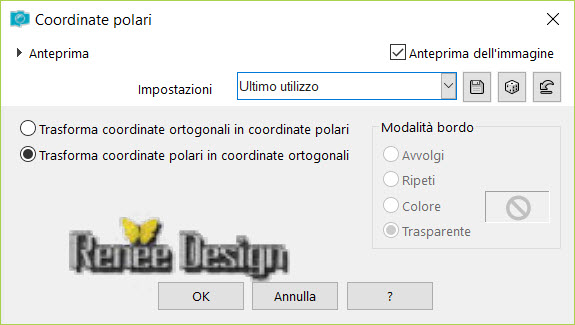
28. Tavolozza
dei livelli - cambia la modalità di miscelatura di
questo livello in Indebolisci - diminuisci l'opacità a
71
29. Tavolozza
dei colori - imposta in primo piano il bianco e prepara
un gradiente stile "Sprazzo di luce", così configurato:
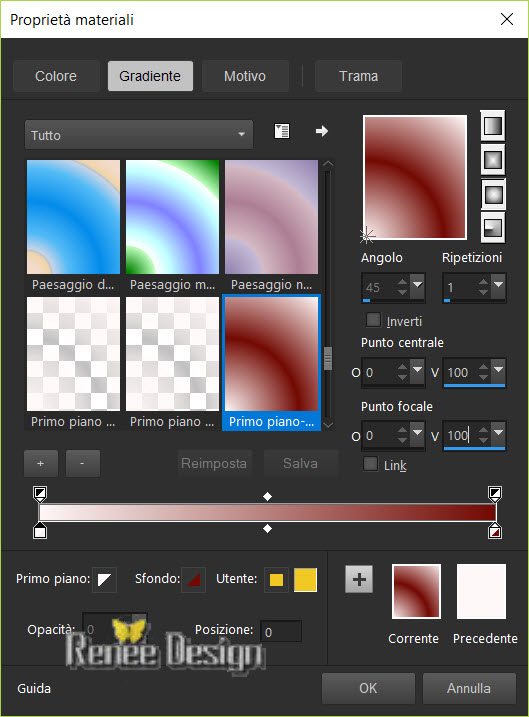
30.
Livelli>Nuovo livello raster
31. Attiva lo
strumento Riempimento
 e
riempi il livello con il gradiente e
riempi il livello con il gradiente
32.
Regola>Sfocatura>Sfocatura gaussiana a 37
33. Effetti>Plugin><
I.C.NET Software >Filter Unlimited 2.0>Kiwis
Oelfilter - 3,5 Promille per default
34. Effetti>Plugin><
I.C.NET Software >Filter Unlimited 2.0>Kiwis
Oelfilter –Videowand a 195/0/0
35. Effetti>Plugin>Medhi>Kaleidoscope 2.1
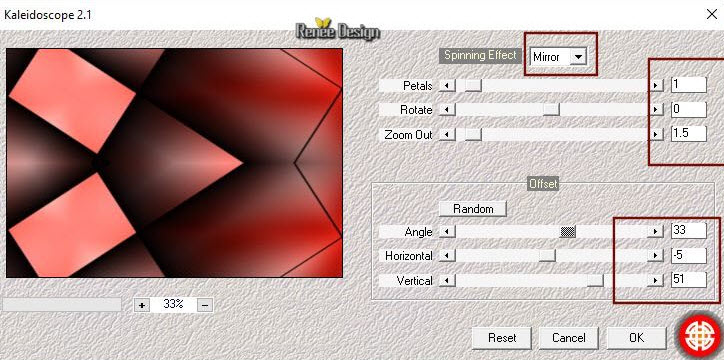
36.
Livelli>Disponi>Sposta giù - sopra al livello Raster 1
37. Tavolozza
dei livelli - cambia la modalità di miscelatura di
questo livello in Indebolisci - diminuisci l'opacità a
28
- Il tuo
lavoro, a questo punto, si presenta così:
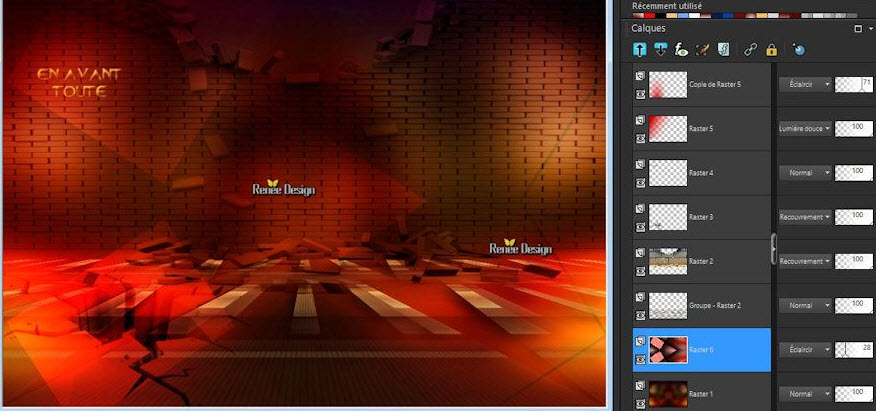
- Tavolozza
dei livelli - posizionati in alto
38.
Livelli>Nuovo livello raster
39.
Selezioni>Carica/salva selezione>Carica selezione da
disco - Cerca e carica la selezione "En_Avant_4"
40. Attiva lo strumento Riempimento
 e
riempi la selezione con il bianco e
riempi la selezione con il bianco
SELEZIONI>DESELEZIONA TUTTO
41. Tavolozza dei livelli - cambia la modalità di
miscelatura di questo livello in Sovrapponi
42. Livelli>Duplica
43. Livelli>Unisci>Unisci giù
44. Livelli>Duplica
- Tavolozza
dei livelli - cambia la modalità di miscelatura di
questo livello in Moltiplica
45.
Livelli>Nuovo livello raster
46.
Selezioni>Carica/salva selezione>Carica selezione da
disco - Cerca e carica la selezione "En_Avant_5"
47. Attiva lo
strumento Riempimento
 e
riempi la selezione con il bianco e
riempi la selezione con il bianco
SELEZIONI>DESELEZIONA
TUTTO
48. Effetti>Plugin>Amico
Perry-Luce (nel tuo Psp, troverai questo filtro con la
denominazione "Amigo Perry")
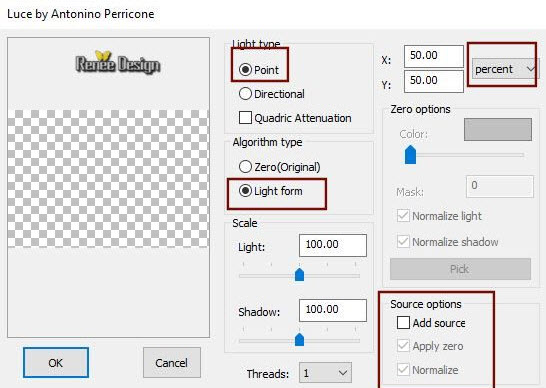
49. Tavolozza
dei livelli - cambia la modalità di miscelatura di
questo livello in Luce diffusa
50.
Livelli>Duplica
- Tavolozza
dei livelli - cambia la modalità di miscelatura di
questo livello in Sovrapponi
51.
Livelli>Nuovo livello raster
52.
Selezioni>Carica/salva selezione>Carica selezione da
disco - Cerca e carica la selezione "En_Avant_6"
- Tavolozza
dei colori - imposta in primo piano il nero
53. Attiva lo
strumento Riempimento
 e
riempi la selezione con il nero (2 clics) e
riempi la selezione con il nero (2 clics)
SELEZIONI>DESELEZIONA
TUTTO
54. Attiva lo
strumento Selezione>selezione personalizzata

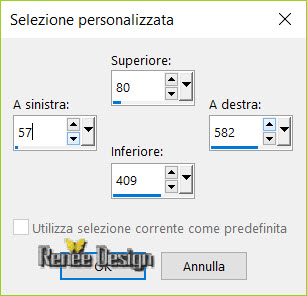
55. Effetti>Plugin>AP
[Lines]>Silverling
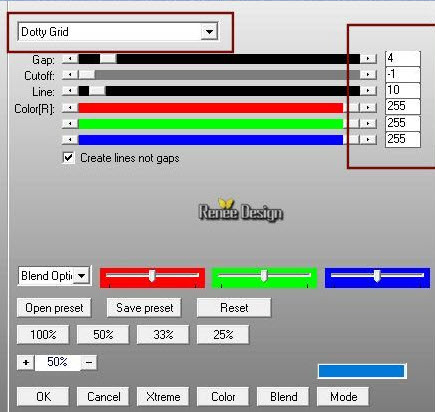
SELEZIONI>DESELEZIONA
TUTTO
56. Effetti>Plugin>Eye
Candy 3>Perspective Shadow
Se compare
questo messaggio, premete Ok ed il filtro si aprirà
ugualmente
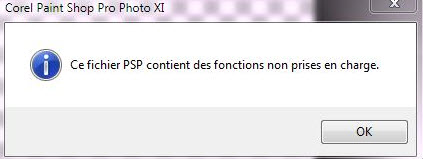
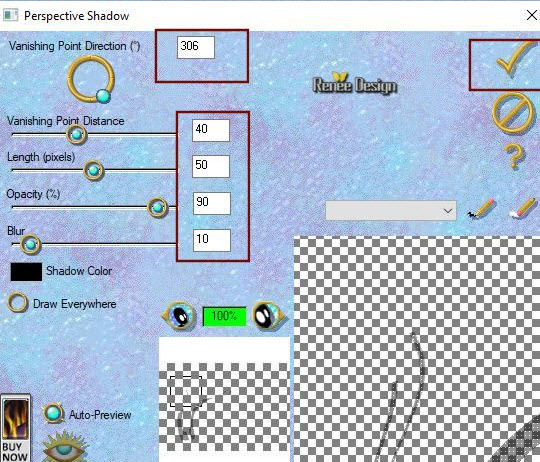
57. Apri il
tube "en_avan_toute_tache_rouge.png"
-
Modifica>Copia - torna al tuo lavoro ed incolla come
nuovo livello
- Posiziona in
alto a destra, così:
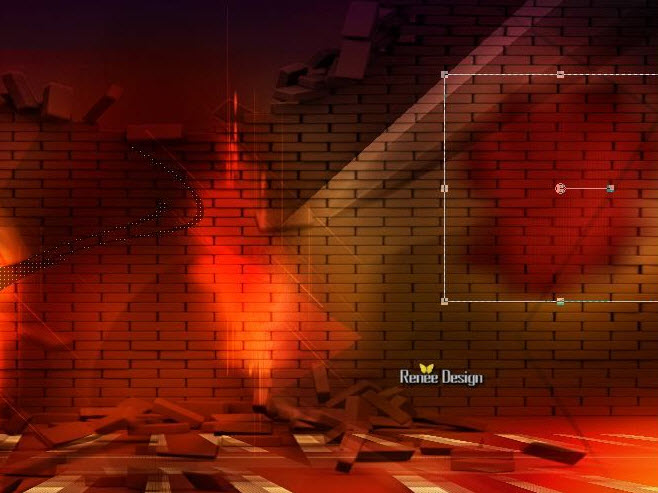
58. Tavolozza
dei livelli - cambia la modalità di miscelatura di
questo livello in Moltiplica
59.
Effetti>Effetti di illuminazione>Sprazzo di luce
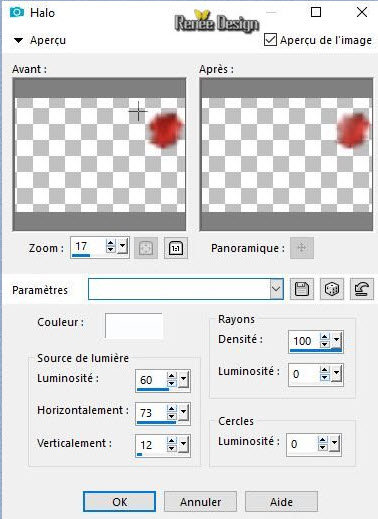
60.
Livelli>Nuovo livello raster
61.
Selezioni>Carica/salva selezione>Carica selezione da
disco - Cerca e carica la selezione "En_Avant_7"
62. Attiva lo
strumento Riempimento
 e
riempi la selezione con il nero e
riempi la selezione con il nero
63.
Effetti>Effetti di trama>Ciottoli
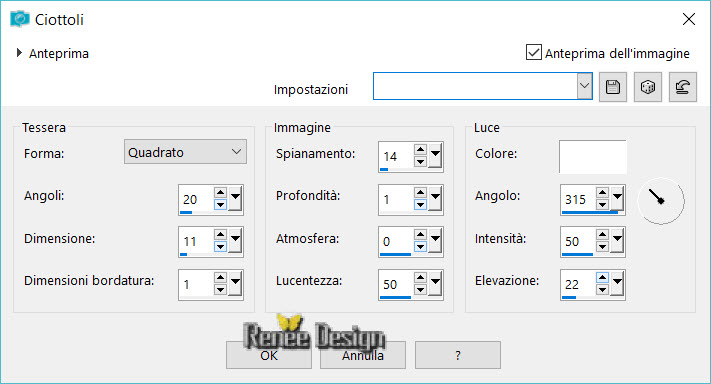
SELEZIONI>DESELEZIONA
TUTTO
64.
Effetti>Effetti di bordo>Aumenta
65. Apri il
tube "en_avant_toute_Not cross.png"
- Posiziona
davanti alla fessura nel pavimento
66. Apri il
tube "Renee_TUBES_Action>Avant_toute.pspimage"
67.
Immagine>Ridimensiona al 75%
-
Modifica>Copia - torna al tuo lavoro ed incolla come
nuovo livello
- Posiziona
correttamente
68.
Livelli>Duplica
69.
Regola>Sfocatura>Sfocatura gaussiana a 6
70.
Livelli>Disponi>Sposta giù
71. Tavolozza
dei livelli - cambia la modalità di miscelatura di
questo livello in Luce netta
72. Con il
font allegato o con uno a tua scelta, scrivi il testo "attention
danger"

73.
Effetti>Effetti 3D>Sfalsa Ombra 1/1/100/1 in nero
74.
Immagine>Aggiungi bordatura - 1 pixel - colore n.ro 1
75.
Selezioni>Seleziona tutto
76.
Immagine>Aggiungi bordatura - 55 pixels - colore n.ro 2
77.
Selezioni>Inverti
78.
Effetti>Plugin>Bordermania>Flat solide
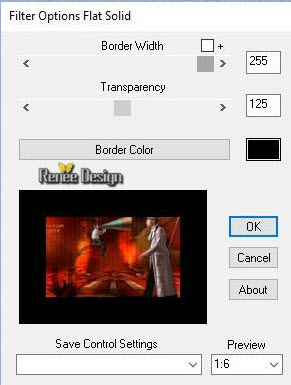
79. Effetti>Plugin>Almathera>A
Halo
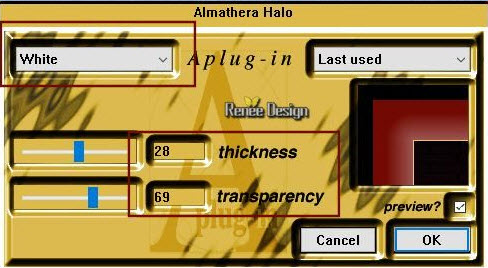
80. Effetti>Plugin>Vanderlee>Unplugged
X>Raster
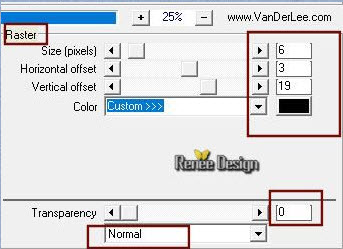
81.
Effetti>Effetti bordo>Aumenta di più
82.
Selezioni>Inverti
83. Effetti>Plugin>AAA
Frames>Foto Frame
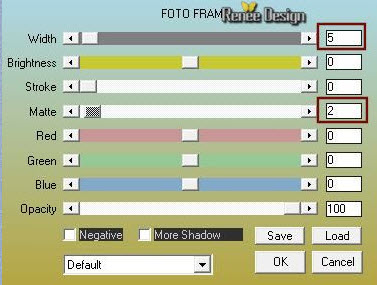
SELEZIONI>DESELEZIONA
TUTTO
84.
Regola>Luminosità e contrasto>Regola con istogramma
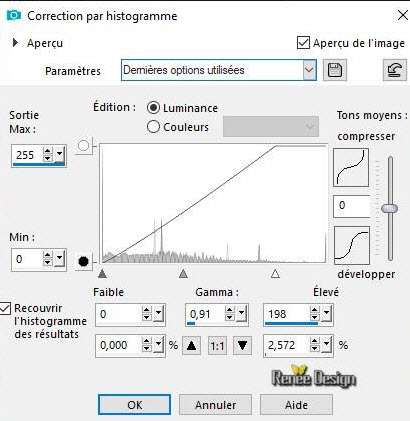
Il
tutorial è terminato
Spero abbiate gradito eseguirlo
Grazie
Renée
Scritto il 30/09/2018
pubblicato
nel 2018
*
Ogni somiglianza con una lezione esistente è una pura
coincidenza
*
Non dimenticate di ringraziare i tubeurs e le
traduttrici che lavorano con e per noi.
Grazie
|